
方法1、手工编辑转换
PDF是一种非常安全的文件传输格式,其容量非常小,无论是上传还是接收都非常快。然而,由于PDF文件的不可编辑性,后期需要大量的格式转换。因此,这里带给你的第一种方法是手动编辑,但设备上必须有专门的编辑工具。
目前手动编辑的方法比较简单。虽然效率不高,但幸运的是,后面不会出现排版混乱的问题。首先,编辑工具可以用于设备,需要转换的PDF文件可以打开。然后,将内容复制到所需文件中,调整排版,保存到指定目录中。
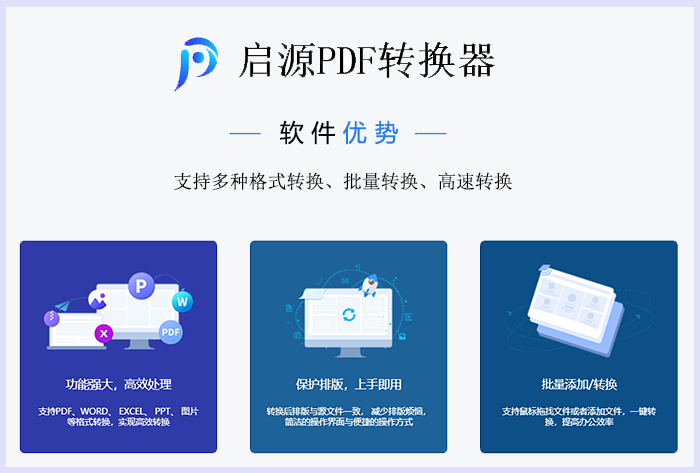
方法2、高效率软件转换
Word、PPT、Excel等是日常工作和学习中使用最多的文件,每个类别的文档都有自己独特的功能和特点。在一些特殊的时刻,例如,为了便于批量打印或其他一些需求,通常需要转换与PDF格式的格式。因此,如果你想经常解决类似的问题,你可以选择一个高效的软件来完成它。例如,启源PDF转换器软件。
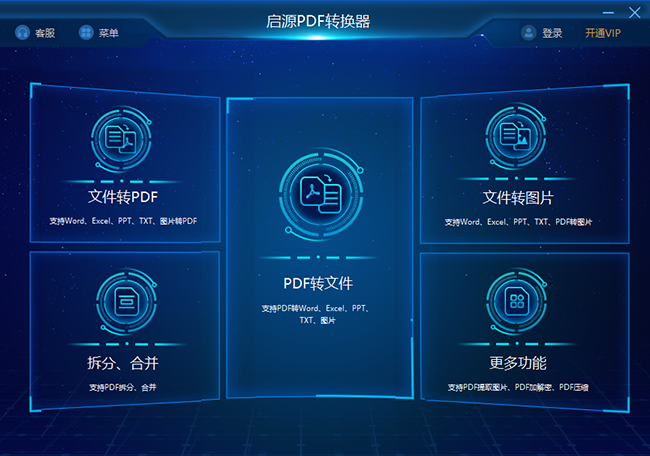
首先,您可以直接在计算机设备上启动该工具——启源恢复大师,并选择所需的转换功能。然后,单击“添加文件”或手动拖动将需要转换的文件添加到软件中。最后,调整转换的菜单设置,确认无误后点击“开始转换”。
方法3、办公软件转换
目前,PDF格式转换的操作在办公过程中都会遇到,日常的办公软件内置功能也可以帮助我们解决问题。用“WPS Office“软件为例:首先,运行设备上的wps办公软件,在顶部的“文件”菜单中找到“导出PDF为”的选项。然后,找到你想要的相应功能,继续按照向导执行。此外,一些其他文件转换PDF的操作也可以通过其自身的内存功能来完成。
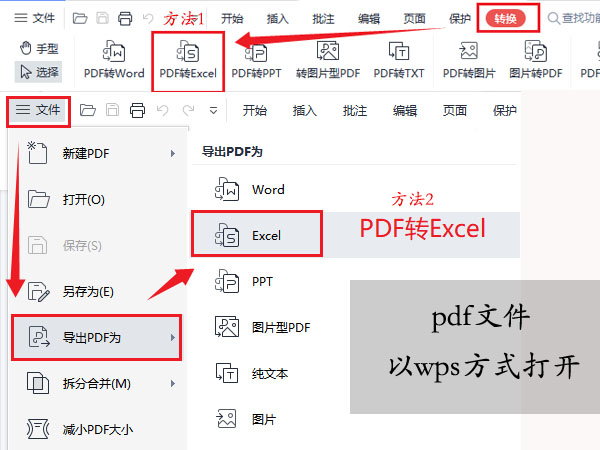
方法4、在线网页转换
除一些普通的PDF转换软件外,还有一些在线网页可以完成PDF格式转换。如,PDF24 Tools等。虽然速度比较慢,但好在转换效果比较好,属于免费类型。首先,你可以在电脑上打开这个平台,选择你需要的转换功能。然后添加需要转换的PDF文件,确认后点击“开始转换”。

方法5、其它工具转换
除上述四种方法外,为了追求更好的PDF格式转换效果,您还可以选择一些其他工具来完成,例如:Adobe Acrobat工具。这是一个功能强大的PDF解决方案,其中内置转换效果也非常好。首先,可以在设备上找到并打开这个工具。接着,将需要转换的文件添加到内部,在右边的“导出”菜单中,选择您想要的转换格式。
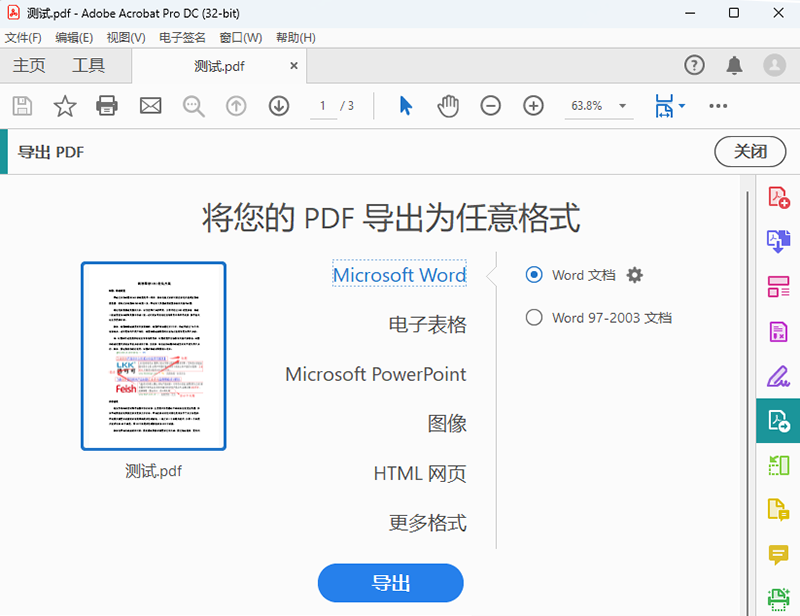
以上就是启源小编分享的可以转换PDF格式的五种方法,希望上述方法能帮助到大家。如果你还长期被类似的问题困扰,不妨根据自己目前的实际情况,选择其中一种适合自己的方法,手动尝试一下。事实上,无论是个人用户还是企业用户,无论是新旧文件格式转换还是不同类型格式之间的转换,都要耐心搜索,轻松解决。



 立即下载
立即下载 丢失数据恢复教程
丢失数据恢复教程

